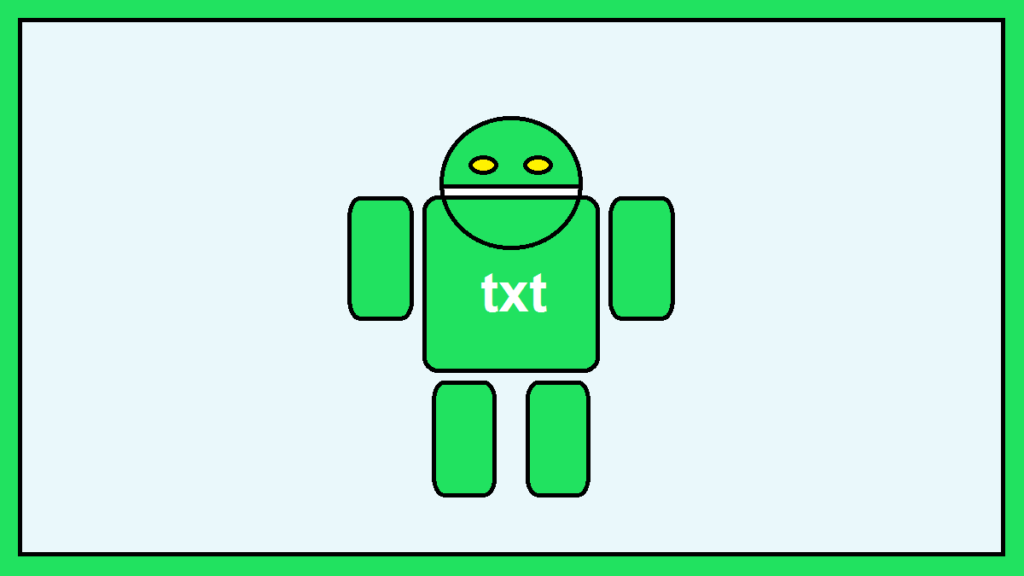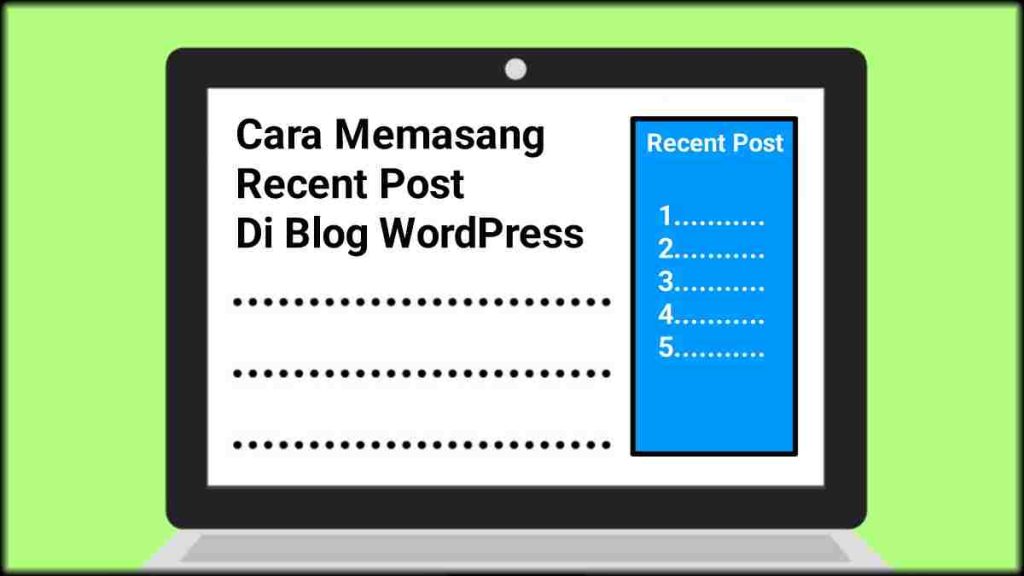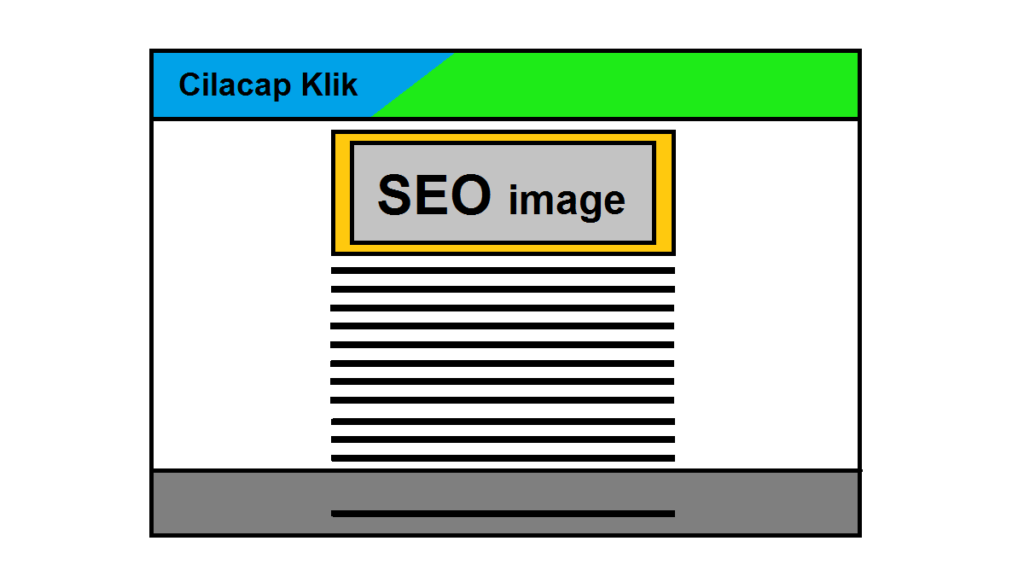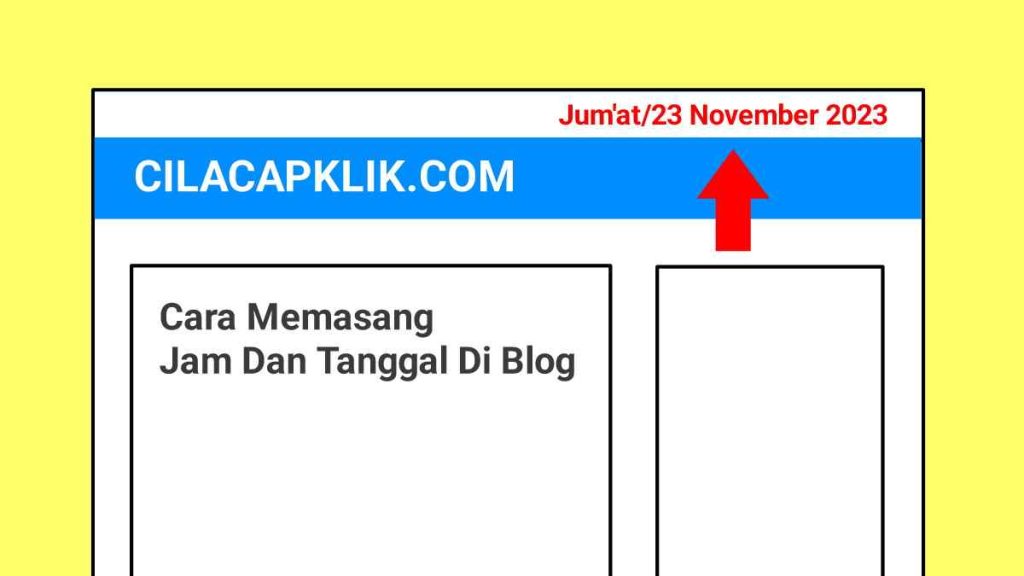
Cara Memasang Jam Dan Tanggal Di Blog – Untuk memberikan informasi waktu di blog, biasanya terdapat keterangan jam dan tanggal untuk memberi tahu waktu real time kepada pengunjung.
Tampilan waktu jam dan tanggal umumnya terpasang di bagian header blog. Dengan adanya keterangan waktu tersebut, maka pengunjung dapat mengetahui waktu yang sedang berjalan saat ini.
Nah, bagi yang ingin menampilkan keterangan waktu, seperti jam, hari dan tanggal di blog, silahkan simak pembahasan berikut ini mengenai bagaimana langkah-langkah cara membuatnya.
Cara Memasang Jam Dan Tanggal Di Blog
Untuk memasang jan dan tanggal di blog, kita dapat menggunakan kode HTML/Javascript. Cukup menambahkan kode pada widget htlm, maka waktu jam dan tanggal akan muncul di blog dimana widget ditempatkan.
Nah, berikut merupakan kode-kode yang dapat digunakan untuk membuat keterangan waktu jam, hari dan tanggal di blog, baik pengguna blogger maupun WordPress.
Memasang Jam
Berikut merupakan kode untuk memasang jam saja di blog:
| <p>Jam: <span id=”tanggalwaktu”></span></p> <script> var dt = new Date(); document.getElementById(“tanggalwaktu”).innerHTML = dt.toLocaleTimeString(); </script> |
Tampilannya akan seperti berikut ini:
Jam: 8:30:54 AM
Memasang Tanggal
Berikut merupakan kode untuk memasang jam saja di blog:
| <p>Tanggal: <span id=”tanggalwaktu”></span></p> <script> var dt = new Date(); document.getElementById(“tanggalwaktu”).innerHTML = dt.toLocaleDateString(); </script> |
Tampilannya akan seperti berikut ini:
Tanggal: 6/2/2023
Memasang Jam Dan Tanggal
Berikut merupakan kode untuk memasang jam dan tanggal di blog:
| <p>Tanggal/Jam: <span id=”tanggalwaktu”></span></p> <script> var dt = new Date(); document.getElementById(“tanggalwaktu”).innerHTML = dt.toLocaleString(); </script> |
Tampilannya akan seperti berikut ini:
Tanggal/Jam: 6/2/2023, 8:30:54 AM
Memasang Hari Dan Tanggal
Berikut merupakan kode untuk memasang tanggal saja di blog:
| <p>Hari/Tanggal: <span id=”tanggalwaktu”></span></p> <script> var tw = new Date(); if (tw.getTimezoneOffset() == 0) (a=tw.getTime() + ( 7 *60*60*1000)) else (a=tw.getTime()); tw.setTime(a); var tahun= tw.getFullYear (); var hari= tw.getDay (); var bulan= tw.getMonth (); var tanggal= tw.getDate (); var hariarray=new Array(“Minggu,”,”Senin,”,”Selasa,”,”Rabu,”,”Kamis,”,”Jum’at,”,”Sabtu,”); var bulanarray=new Array(“Januari”,”Februari”,”Maret”,”April”,”Mei”,”Juni”,”Juli”,”Agustus”,”September”,”Oktober”,”Nopember”,”Desember”); document.getElementById(“tanggalwaktu”).innerHTML = hariarray[hari]+” “+tanggal+” “+bulanarray[bulan]+” “+tahun; </script> |
Tampilannya akan seperti berikut ini:
Hari/Tanggal: Jum’at, 2 Juni 2023
Memasang Hari, Tanggal Dan Jam
Berikut merupakan kode untuk memasang tanggal saja di blog:
| <p>Hari/Tanggal: <span id=”tanggalwaktu”></span></p> <script> var tw = new Date(); if (tw.getTimezoneOffset() == 0) (a=tw.getTime() + ( 7 *60*60*1000)) else (a=tw.getTime()); tw.setTime(a); var tahun= tw.getFullYear (); var hari= tw.getDay (); var bulan= tw.getMonth (); var tanggal= tw.getDate (); var hariarray=new Array(“Minggu,”,”Senin,”,”Selasa,”,”Rabu,”,”Kamis,”,”Jum’at,”,”Sabtu,”); var bulanarray=new Array(“Januari”,”Februari”,”Maret”,”April”,”Mei”,”Juni”,”Juli”,”Agustus”,”September”,”Oktober”,”Nopember”,”Desember”); document.getElementById(“tanggalwaktu”).innerHTML = hariarray[hari]+” “+tanggal+” “+bulanarray[bulan]+” “+tahun+” Jam ” + ((tw.getHours() < 10) ? “0” : “”) + tw.getHours() + “:” + ((tw.getMinutes() < 10)? “0” : “”) + tw.getMinutes() + (” W.I.B “); </script> |
Tampilannya akan seperti berikut ini:
Hari/Tanggal: Jum’at, 2 Juni 2023 Jam: 8:30:54 AM
Demikianlah pembahasan mengenai cara menampilkan keterangan waktu jam dan tanggal secarab real time di blog. Semoga bermanfaat.
Baca Juga :